Kdenlive Video Editor: Όλα όσα θέλετε να ξέρετε [Τελευταία ενημέρωση]
Θα δείτε πολλά δημοφιλή προγράμματα επεξεργασίας βίντεο όταν αναζητάτε ένα πρόγραμμα επεξεργασίας βίντεο ανοιχτού κώδικα στο διαδίκτυο, ένα από αυτά είναι Kdenlive. Αυτό το πρόγραμμα είναι δωρεάν και προσβάσιμο για όλα τα λειτουργικά συστήματα επιτραπέζιων υπολογιστών. Ισχυρίζεται ότι είναι κατάλληλο για χρήστες για πρώτη φορά και έμπειρους επεξεργαστές βίντεο. Μέσω αυτής της ανάρτησης, θα εμβαθύνουμε στο τι μπορεί να προσφέρει στους χρήστες. Επιπλέον, θα εισαγάγει ένα εναλλακτικό πρόγραμμα που μπορεί να σας βοηθήσει εξαιρετικά να δημιουργήσετε ένα βίντεο υψηλής ποιότητας. Χωρίς περαιτέρω καθυστέρηση, προχωρήστε στις παρακάτω λεπτομέρειες.

ΠΕΡΙΕΧΟΜΕΝΟ ΣΕΛΙΔΑΣ
Μέρος 1. Τι είναι το Kdenlive
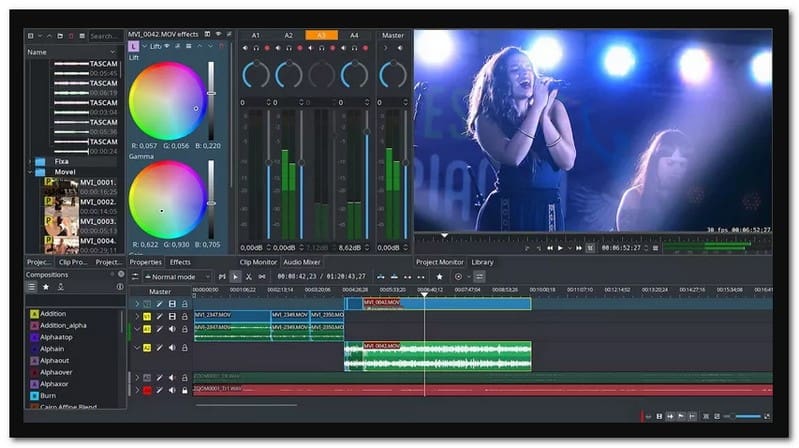
Το Kdenlive είναι ένα αρκτικόλεξο για το μη γραμμικό πρόγραμμα επεξεργασίας βίντεο του KDE. Είναι ένα προσβάσιμο πρόγραμμα επεξεργασίας ανοιχτού κώδικα συμβατό με συσκευές Linux, Mac και Windows. Παρέχει επιλογές επεξεργασίας του κλάδου και ένα ευρύ φάσμα εφέ ήχου, βίντεο και σύνθεσης. Αυτό το πρόγραμμα προσφέρει πολυάριθμα εντυπωσιακά εφέ βίντεο και μεταβάσεις, όπως θόλωση, περιστροφή, περιστροφή και ρύθμιση χρώματος. Εκτός από αυτό, παρέχει ηχητικά εφέ, όπως ισορροπία, ένταση, φίλτρα ήχου και πολλά άλλα. Η ευελιξία του προγράμματος επεξεργασίας το καθιστά ελκυστικό για τους πρώτους χρήστες, ενώ οι προηγμένες δυνατότητες του προσφέρουν μια ποικιλία από περιπτώσεις επαγγελματικής χρήσης. Πράγματι, το Kdenlive έχει πολλές επιλογές επεξεργασίας για να μετατρέψει ένα απλό βίντεο στο επόμενο επίπεδο.
Για να γνωρίσετε αυτές τις επιλογές επεξεργασίας, τις έχουμε παραθέσει για εσάς. ελέγξτε τα:
- ΜΙΚΤΗΣ ΗΧΟΥ
- Συσκευή εγγραφής ήχου
- Αλλαγή έντασης ήχου
- Audio Editor
- Επεξεργαστής λεζάντας
- Αναλυτής χρώματος
- Εφέ βασικών καρέ
- Μαρκαδόροι
- Επεξεργασία πολλών κομματιών
- Επιλογή εγγραφής φωνής
- Επιλογή σημειώσεων έργου
- Αποθήκευση και άνοιγμα έργου
- Εργαλείο ξυραφιού
- Επεξεργαστής υποτίτλων
- Στιγμιότυπο βίντεο
Το Kdenlive έχει πέντε χώρους εργασίας: ήχο, χρώμα, επεξεργασία, εφέ και καταγραφή. Οι χώροι εργασίας είναι οι επιλογές του επάνω μενού που παρουσιάζουν τα απαιτούμενα στοιχεία της διεπαφής. Για παράδειγμα, εάν μεταβείτε στον χώρο εργασίας Επεξεργασία, θα δείτε μόνο τις απαιτούμενες και σχετικές επιλογές επεξεργασίας που θα χρησιμοποιήσετε. Με αυτό, κάθε φορά που επιλέγετε κάθε χώρο εργασίας, θα είναι απλό και πιο εύκολο να έχετε πρόσβαση στις ανάγκες σας.
Ωστόσο, εάν έχετε έναν ξεπερασμένο υπολογιστή, θα αντιμετωπίσετε αργή απόκριση, σφάλματα, καθυστερήσεις και αναπόφευκτα προβλήματα. Υπάρχουν επίσης σφάλματα και ζητήματα σφαλμάτων που πρέπει να διορθωθούν για καλύτερη συμβατότητα. Εκτός αυτού, έχει μια περιορισμένη επιλογή εξόδου, την οποία δεν υποστηρίζουν καν τα MOV, AVI και MKV.
Μέρος 2. Πώς να χρησιμοποιήσετε το Kdenlive
Αυτό το μέρος θα σας βοηθήσει πώς να χρησιμοποιήσετε το Kdenlive για διαφορετικούς σκοπούς. Για να μάθετε περισσότερα σχετικά με αυτά, βασιστείτε στις πληροφορίες που παρουσιάζονται.
Πώς λειτουργεί το βίντεο περικοπής Kdenlive:
Βήμα 1. Αρχικά, ξεκινήστε ένα έργο με το προτιμώμενο μέγεθος καλλιέργειας. Πρέπει να δημιουργήσετε ένα προφίλ έργου εάν δεν υπάρχει διαθέσιμο προφίλ στο απαιτούμενο μέγεθος. Για να το κάνετε αυτό, πατήστε το Προφίλ έργου Mage κουμπί και επιλέξτε Δημιουργία νέου έργου.
Βήμα 2. Τροποποιήστε τις ρυθμίσεις προφίλ όπως απαιτείται. Στην περίπτωσή σας, κάντε το 900 x 690. Μετά από αυτό, ανεβάστε το βίντεο κλιπ σας στον κάδο του έργου και τοποθετήστε το στη γραμμή χρόνου.
Βήμα 3. Ισχύουν Θέση και Ανίπταμαι διαγωνίως εφέ στο βίντεο κλιπ σας. Στη συνέχεια, πατήστε το προσαρμόστε το πρωτότυπο μέγεθος κάτω από τις ρυθμίσεις εφέ.
Βήμα 4. Τέλος, τροποποιήστε τα X και Y για να προσαρμόσετε τη θέση της περικομμένης περιοχής σύμφωνα με τις προτιμήσεις σας.
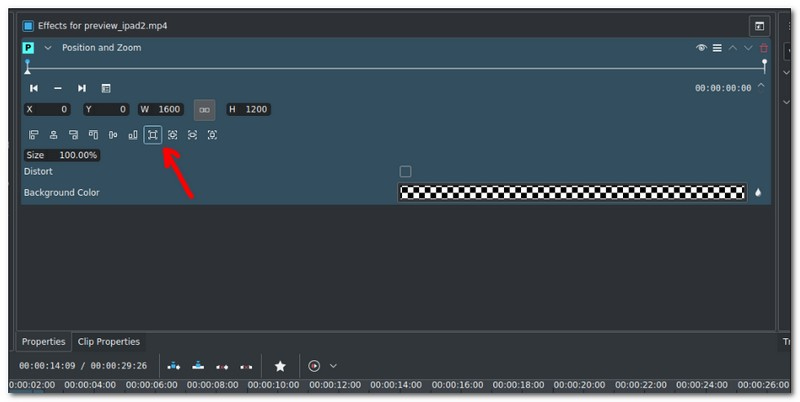
Kdenlive Τρόπος εξαγωγής έργων βίντεο:
Βήμα 1. Ας υποθέσουμε ότι έχετε ήδη εισαγάγει το βίντεό σας και έχετε κάνει τις απαραίτητες προσαρμογές και περικοπές. Μόλις είστε ικανοποιημένοι με το αποτέλεσμα, πατήστε το Εργο στην επάνω γραμμή μενού στην επάνω δεξιά γωνία της διεπαφής.
Βήμα 2. Θα εμφανιστεί μια αναπτυσσόμενη λίστα μενού από το Εργο και επιλέξτε Καθιστώ από τις επιλογές.
Βήμα 3. ο Απόδοση θα εμφανιστεί το παράθυρο στην οθόνη σας. Εδώ, κάτω από το Render Project κουμπί, επιλέξτε τις επιθυμητές προεπιλογές μορφής από την αναπτυσσόμενη λίστα μενού. Εάν δεν έχετε αποφασίσει, επιλέξτε MP4 προκαθορίστε και βεβαιωθείτε ότι Πλήρες Έργο επιλέγεται.
Βήμα 4. Τέλος, χτυπήστε το Απόδοση σε Αρχείο κουμπί για να εξαγάγετε το βίντεό σας και περιμένετε να ολοκληρωθεί η διαδικασία εξαγωγής.
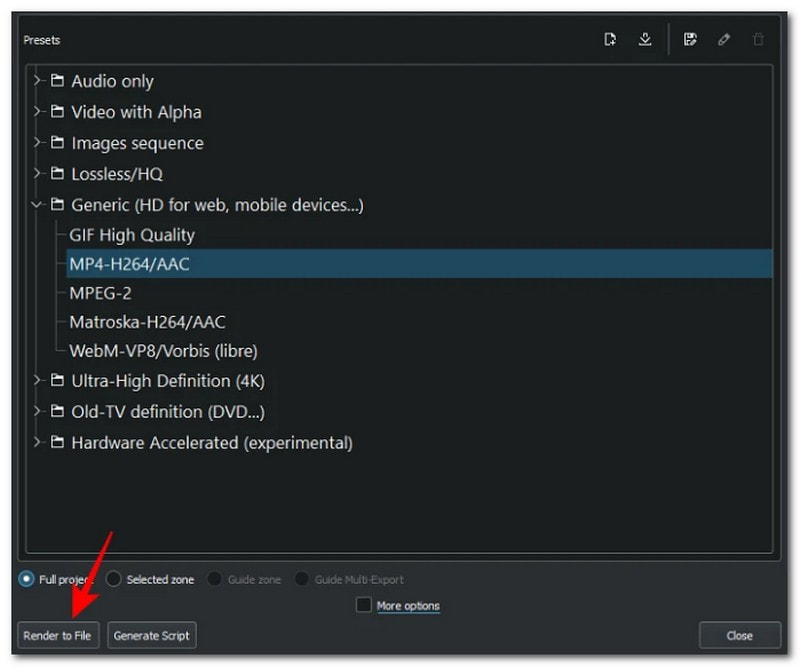
Έχετε μάθει διάφορους τρόπους πώς λειτουργεί το Kdenlive για διαφορετικές εργασίες. Με αυτό, μάθατε για διάφορες πτυχές που μπορεί να κάνει το πρόγραμμα, τις οποίες ίσως χρειαστεί να κάνετε για την επεξεργασία βίντεο.
Μέρος 3. Kdenlive Alternative
Το Kdenlive έχει πολλά μειονεκτήματα που το εμποδίζουν να γίνει το καλύτερο πρόγραμμα επεξεργασίας βίντεο στην αγορά. Παρά τις βασικές και προηγμένες λειτουργίες του που ωφελούν τους πρώτους και επαγγελματίες χρήστες, είναι ακατάλληλο για επαγγελματική επεξεργασία. Με αυτό, πρέπει να σκεφτείτε να χρησιμοποιήσετε ένα πρόγραμμα που μπορεί να παρέχει τις ανάγκες σας και να ανταποκρίνεται στα πρότυπά σας. Σκεφτείτε να χρησιμοποιήσετε Μετατροπέας βίντεο Vidmore, το οποίο διαθέτει τις κύριες λειτουργίες επεξεργασίας που χρειάζεστε.
Το Vidmore Video Converter έχει ενσωματωμένη συσκευή δημιουργίας κολάζ, μετατροπέα, MV και ένα τμήμα που περιλαμβάνει διάφορα εργαλεία. Αυτές οι ενσωματωμένες λειτουργίες σάς βοηθούν να δημιουργήσετε ένα έργο που στοχεύετε να έχετε στην πρώτη θέση. Για να εξηγήσετε περαιτέρω τα έργα τους, προχωρήστε στα ακόλουθα μέρη.
Κατασκευαστές Κολάζ
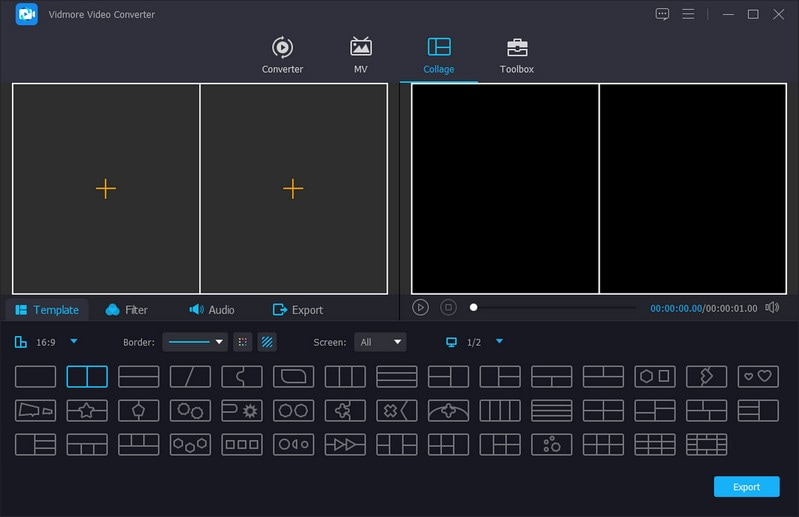
Ο δημιουργός κολάζ σάς δίνει τη δυνατότητα να δημιουργήσετε ένα κολάζ που περιλαμβάνει τα αρχεία εικόνας και βίντεο. Εδώ, μπορείτε να ανεβάσετε όσα αρχεία πολυμέσων θέλετε, καθώς δεν υπάρχει περιορισμός αριθμών για την εισαγωγή αρχείων. Προσφέρει τριάντα εννέα πρότυπα δομής οστού με διάφορους αριθμούς οθονών, στυλ και σχεδίων. Επιπλέον, μπορείτε να εφαρμόσετε μουσική στο κολάζ σας για να το κάνετε πιο ελκυστικό.
Μετατροπέας
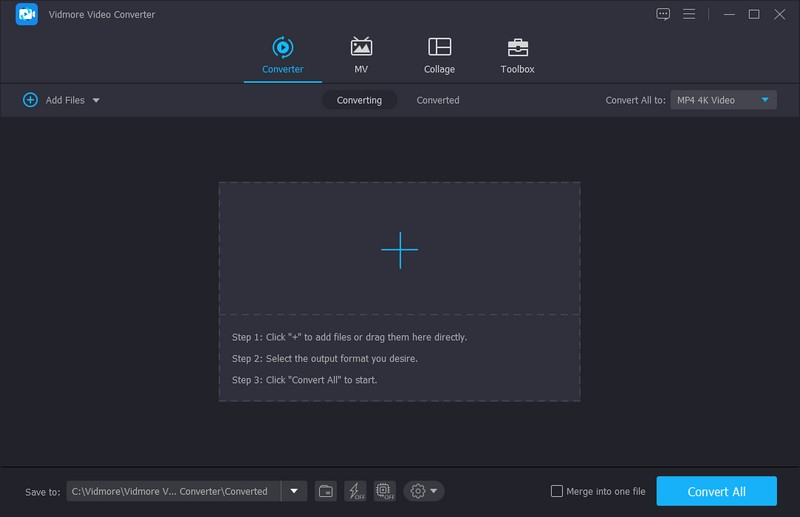
Ο μετατροπέας μπορεί να μετατρέψει δημοφιλείς μορφές ήχου και βίντεο γρήγορα και χωρίς προβλήματα. Εάν έχετε πολλά αρχεία, μπορείτε να τα μετατρέψετε όλα μαζί, καθώς υποστηρίζει συμπίεση κατά παρτίδες. Εκτός από αυτό, μπορεί να βελτιώσει την ποιότητα του αρχείου βίντεο πριν από τη μετατροπή τους.
MV
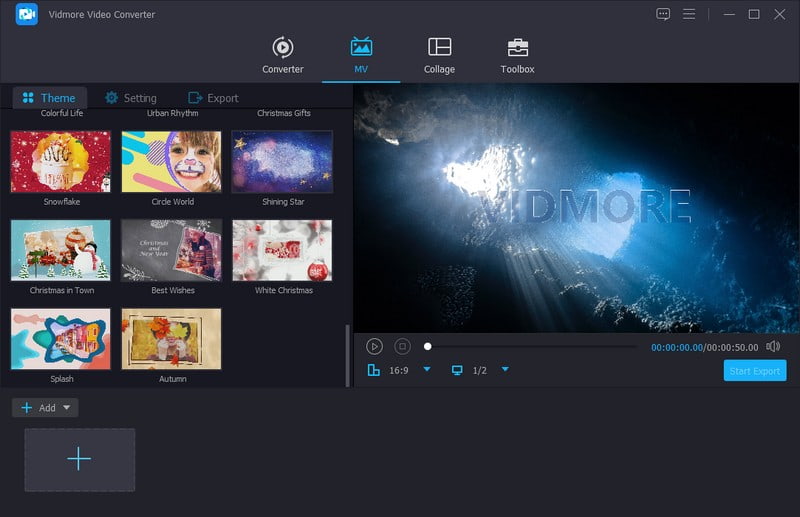
Η δυνατότητα MV σάς επιτρέπει να δημιουργήσετε ένα βίντεο για παρουσιάσεις, παρουσιάσεις διαφανειών, τρέιλερ ταινιών ή οποιοδήποτε περιεχόμενο βίντεο μπορείτε να μοιραστείτε στο διαδίκτυο. Προσφέρει επιλογές επεξεργασίας για περαιτέρω επεξεργασία του έργου σας, όπως περιστροφή και περικοπή, εφέ και φίλτρα και ένα υδατογράφημα.
Επιπλέον, προσφέρει σαράντα ένα έτοιμα πρότυπα που μπορείτε να εφαρμόσετε στο βίντεό σας. Μπορείτε να ενσωματώσετε κείμενο από την αρχή και το τέλος του έργου σας. Εκτός αυτού, μπορείτε να συνοδεύσετε το βίντεό σας με μουσική για να το κάνετε πιο ζωντανό. Μπορείτε επίσης να αλλάξετε τη μορφή, τον ρυθμό καρέ, την ποιότητα και την ανάλυση του βίντεό σας ανάλογα με τις προτιμήσεις σας. Καταπληκτικό, σωστά;
Εργαλειοθήκη
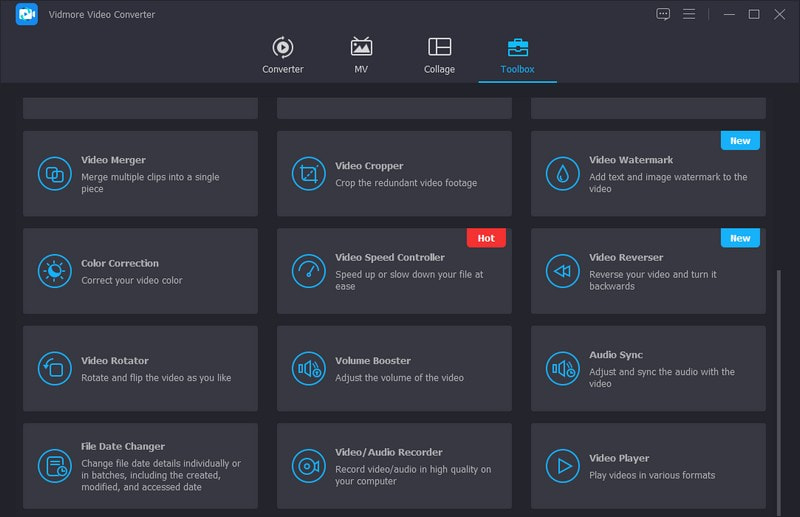
Η εργαλειοθήκη προσφέρει είκοσι ένα κιτ εργαλείων, τα οποία μπορείτε να χρησιμοποιήσετε για να επεξεργαστείτε περαιτέρω τα έργα σας, είτε πρόκειται για ήχο, εικόνα ή βίντεο. Οι ακόλουθες εργαλειοθήκες που μπορείτε να χρησιμοποιήσετε είναι Συμπιεστής βίντεο, Συμπιεστής ήχου, Αφαίρεση υδατογραφήματος βίντεο, Δημιουργός GIF, Μετατροπέας εικόνας, Δημιουργός 3D και άλλα. Πολλά, σωστά;
Δεν υπάρχει τίποτα σαν το Vidmore Video Converter, χωρίς αμφιβολία. προσφέρει πολλές ενσωματωμένες δυνατότητες και επιλογές επεξεργασίας που μπορείτε να χρησιμοποιήσετε. Έχει οτιδήποτε χρειάζεστε για να δημιουργήσετε ένα έργο υψηλής ποιότητας που θέλετε να έχετε.
Μέρος 4. Συχνές ερωτήσεις σχετικά με το Kdenlive
Kdenlive εναντίον Davinci Resolve;
Το Kdenlive είναι δωρεάν και ανοιχτού κώδικα, ενώ το Davinci Resolve είναι πρόγραμμα επί πληρωμή και όχι ανοιχτού κώδικα. Ωστόσο, το καλύτερο προσόν του Davinci Resolve είναι το no lag και το crash, ενώ οι χρήστες του Kdenlive συχνά αντιμετωπίζουν σφάλματα, καθυστερήσεις και κολλήματα.
Kdenlive εναντίον OpenShot;
Η διεπαφή του OpenShot είναι πιο φιλική, ενώ το Kdenlive δεν είναι τόσο περίπλοκο. πρέπει να αφιερώσετε περισσότερο χρόνο στην πρόσβαση στις λειτουργίες. Εξάλλου, το Kdenlive είναι πιο αργό κατά την απόδοση έργων, ενώ το OpenShot είναι πιο γρήγορο από άλλα.
Kdenlive εναντίον Shotcut;
Το Kdenlive υποστηρίζει επεξεργασία μεσολάβησης, ενώ το Shotcut δεν διαθέτει αυτή τη δυνατότητα. Επιπλέον, το Shotcut προσφέρει περισσότερες ενημερώσεις σε σύγκριση με το Kdenlive.
συμπέρασμα
Εάν θα χρησιμοποιήσετε Πρόγραμμα επεξεργασίας βίντεο Kdenlive, είναι επίσης μια καλή επιλογή. Ωστόσο, έχει μειονεκτήματα που οι χρήστες εξακολουθούν να αντιμετωπίζουν μέχρι σήμερα. Ευτυχώς, έχετε την τέλεια εναλλακτική για το Kdenlive, το Vidmore Video Converter. Είναι ένα εξαιρετικό πρόγραμμα επεξεργασίας βίντεο που σας επιτρέπει να ξεκλειδώσετε όλες τις προηγμένες λειτουργίες χωρίς προηγούμενη εμπειρία. Παρακαλώ μην διστάζετε. δοκίμασε το!



